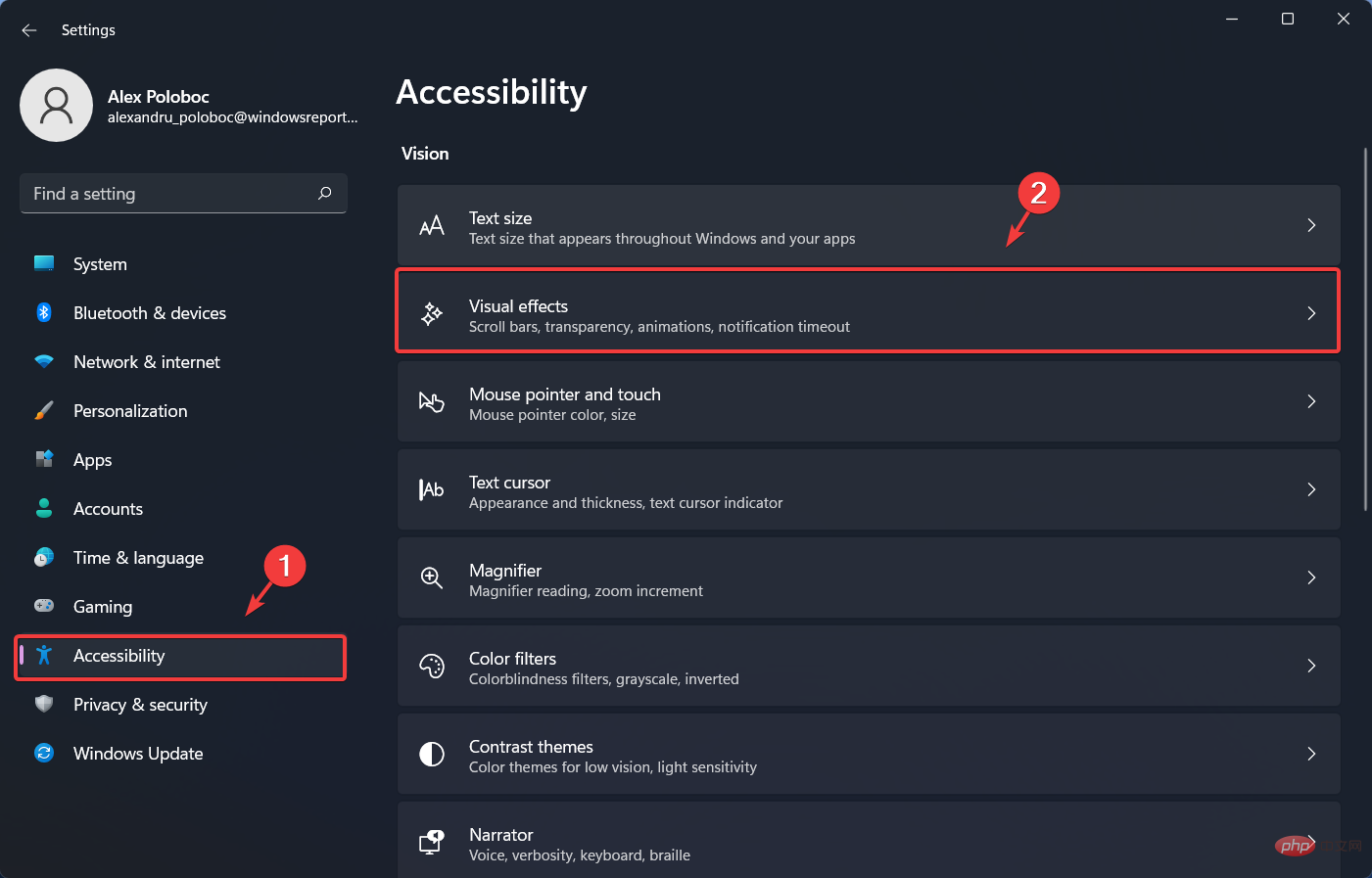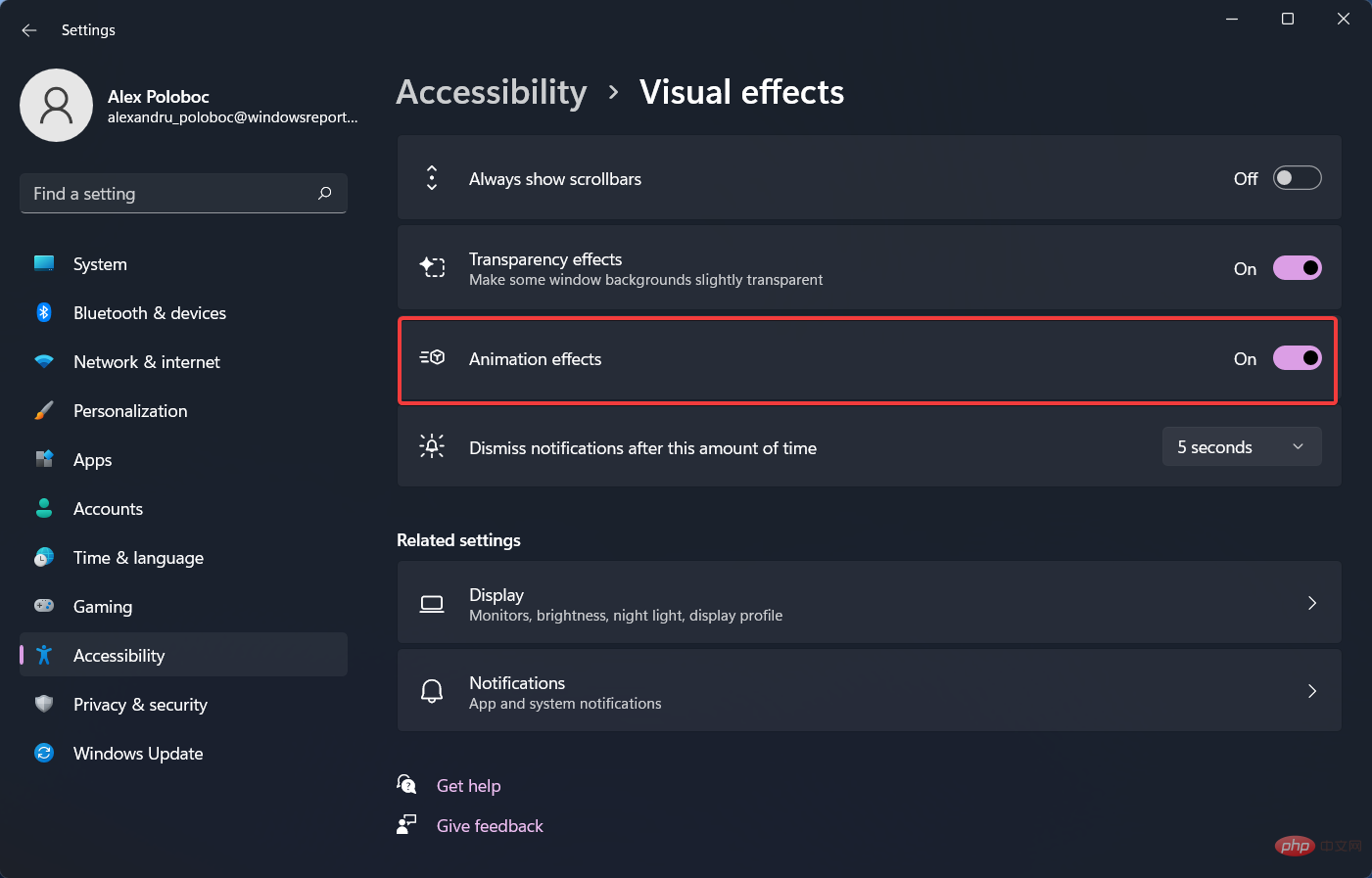Maison >Problème commun >Comment désactiver les effets d'animation dans Windows 11
Comment désactiver les effets d'animation dans Windows 11
- WBOYWBOYWBOYWBOYWBOYWBOYWBOYWBOYWBOYWBOYWBOYWBOYWBavant
- 2023-05-03 10:13:063644parcourir
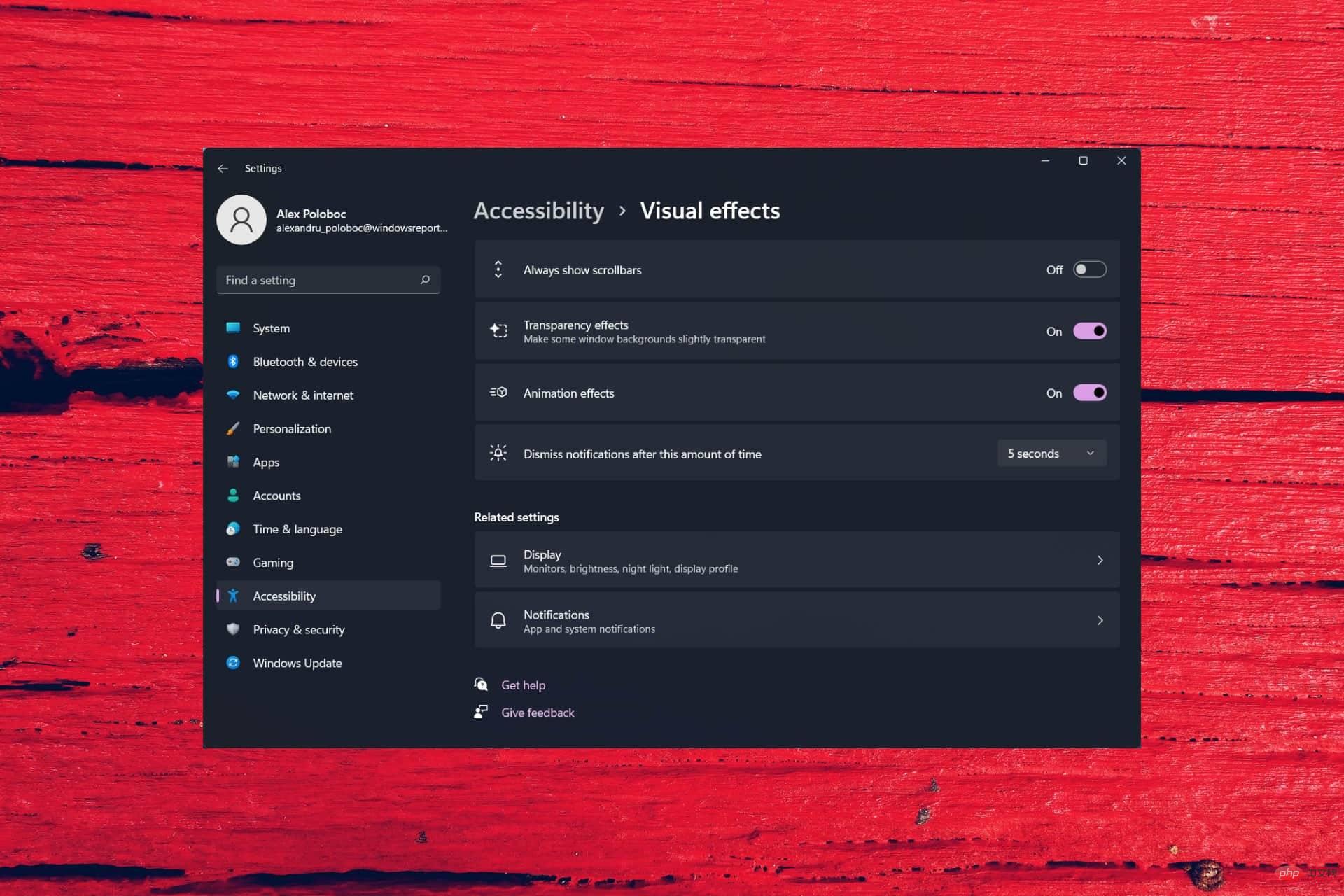
Windows 11 est livré avec de nombreuses nouvelles fonctionnalités, et bien qu'il ne soit pas très différent de son prédécesseur, le nouveau système d'exploitation possède des fonctionnalités graphiques assez astucieuses.
Le dernier système d'exploitation de Microsoft utilise par défaut des effets d'animation pour les contrôles et les éléments. Cependant, certains d’entre vous ne seront peut-être pas impressionnés par ces changements et souhaiteront les désactiver pour une raison quelconque.
Nous allons vous montrer comment procéder en utilisant deux méthodes très simples.
Comment désactiver les effets d'animation dans Windows 11 ?
1. Utilisez l'application Paramètres
- Appuyez sur Touche Windows + I pour ouvrir le menu Paramètres.
- Sélectionnez la catégorie Accessibiity et cliquez sur Effets visuels.

- Activer/Désactiver les effets d'animation.

2. Utilisez le Panneau de configuration
Le Panneau de configuration est pratique lorsqu'il s'agit de désactiver les animations dans Windows 11. Dans le Centre de facilité d'accès, vous pouvez désactiver manuellement les animations inutiles.
1. Ouvrez le menu Démarrer , recherchez Panneau de configuration et ouvrez l'application.
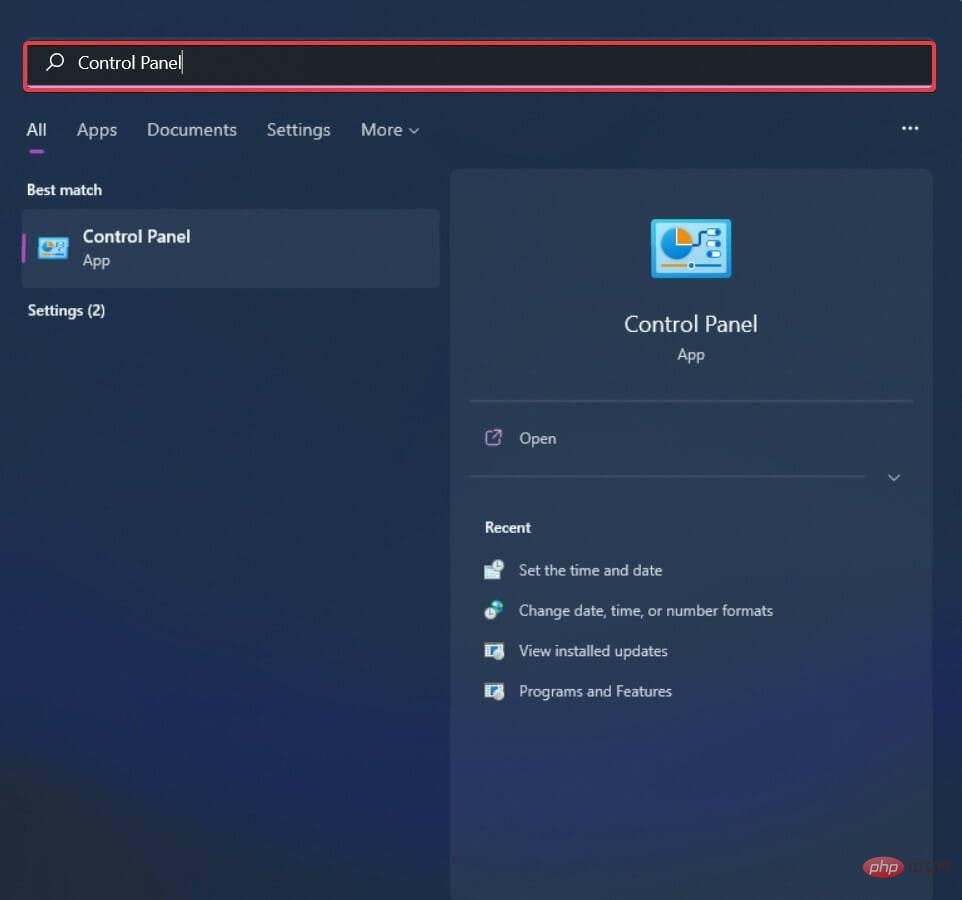
2. Dans le coin supérieur droit de la fenêtre, définissez l'option Afficher par sur Grandes icônes.
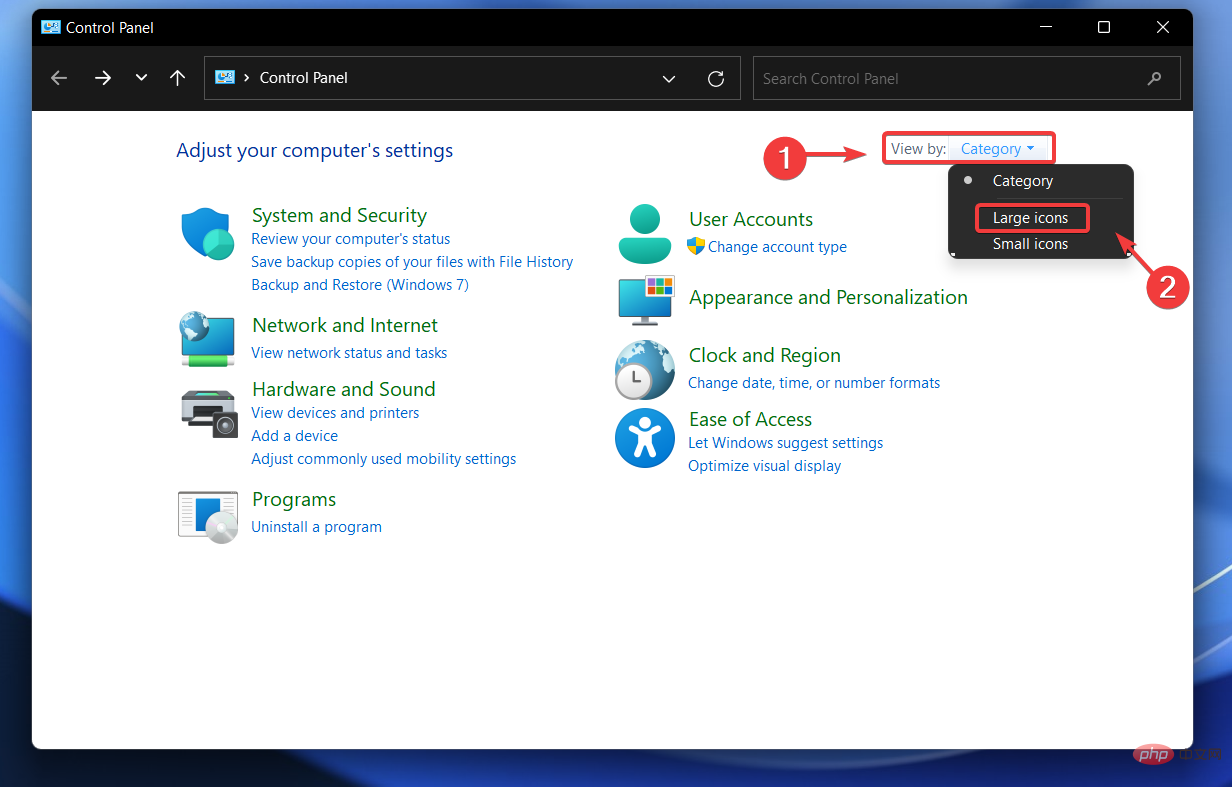
3. Cliquez sur Centre d'accès facile.
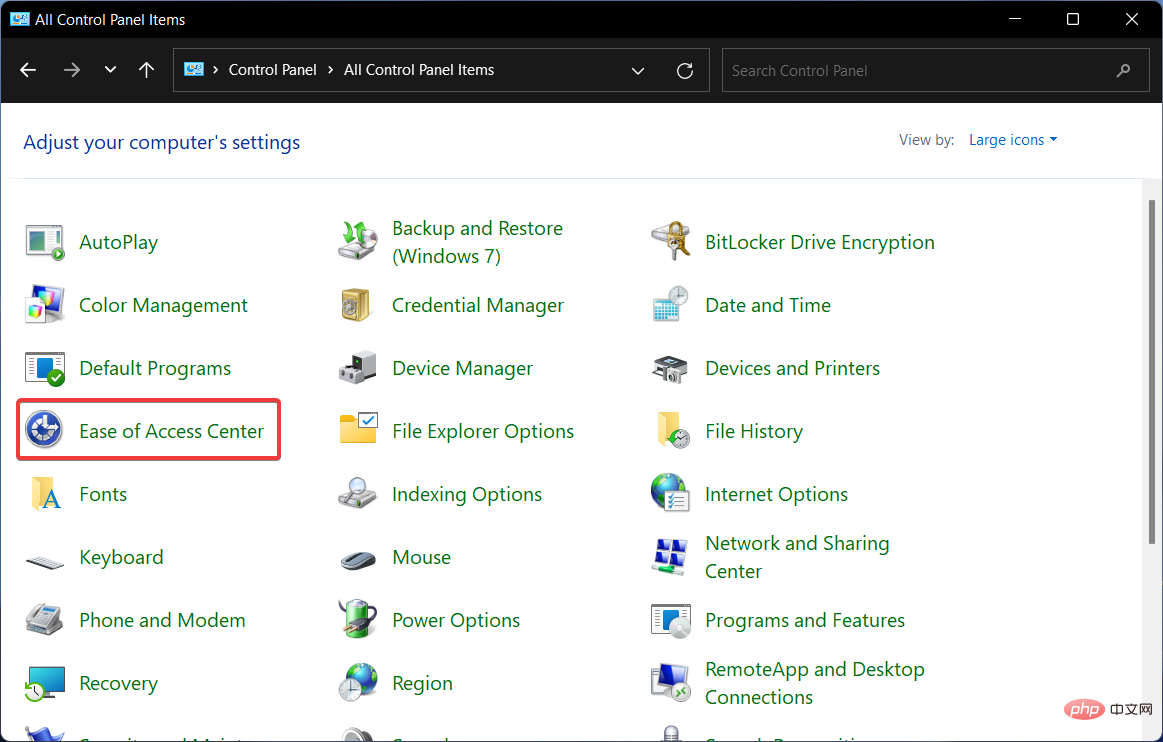
4. Cliquez sur l'option Rendre votre ordinateur plus facile à visualiser.
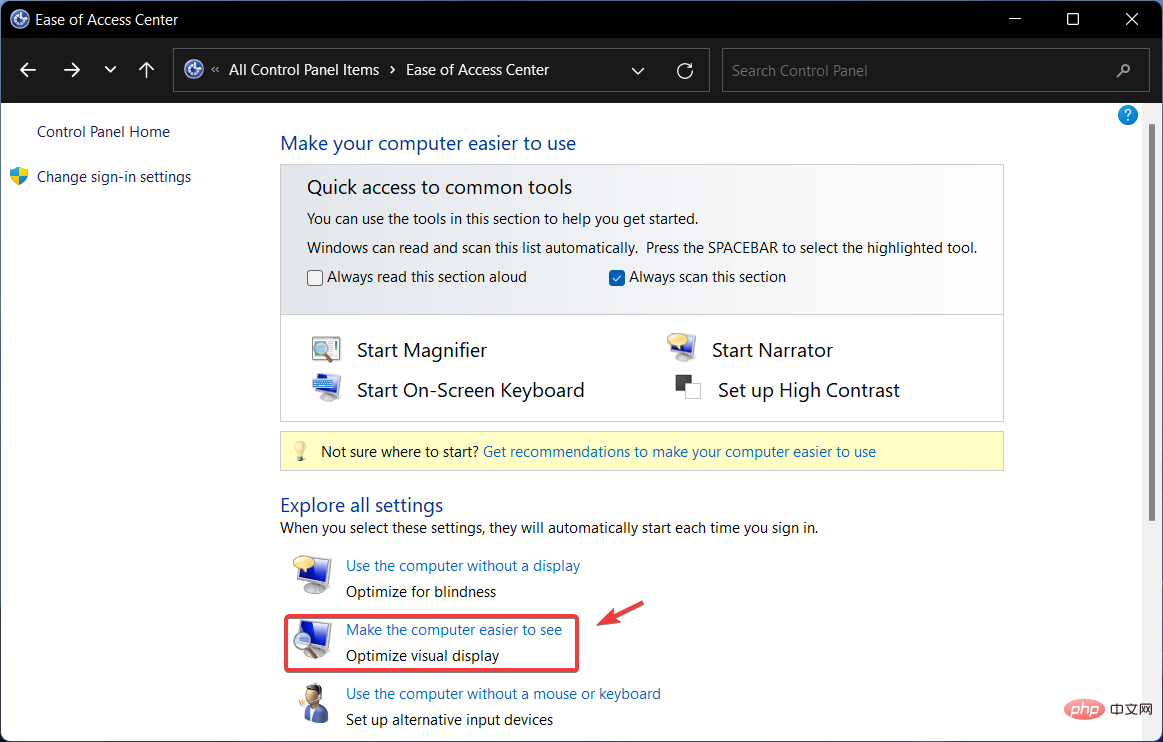
5. Cochez la case Désactiver toutes les animations inutiles (si possible).
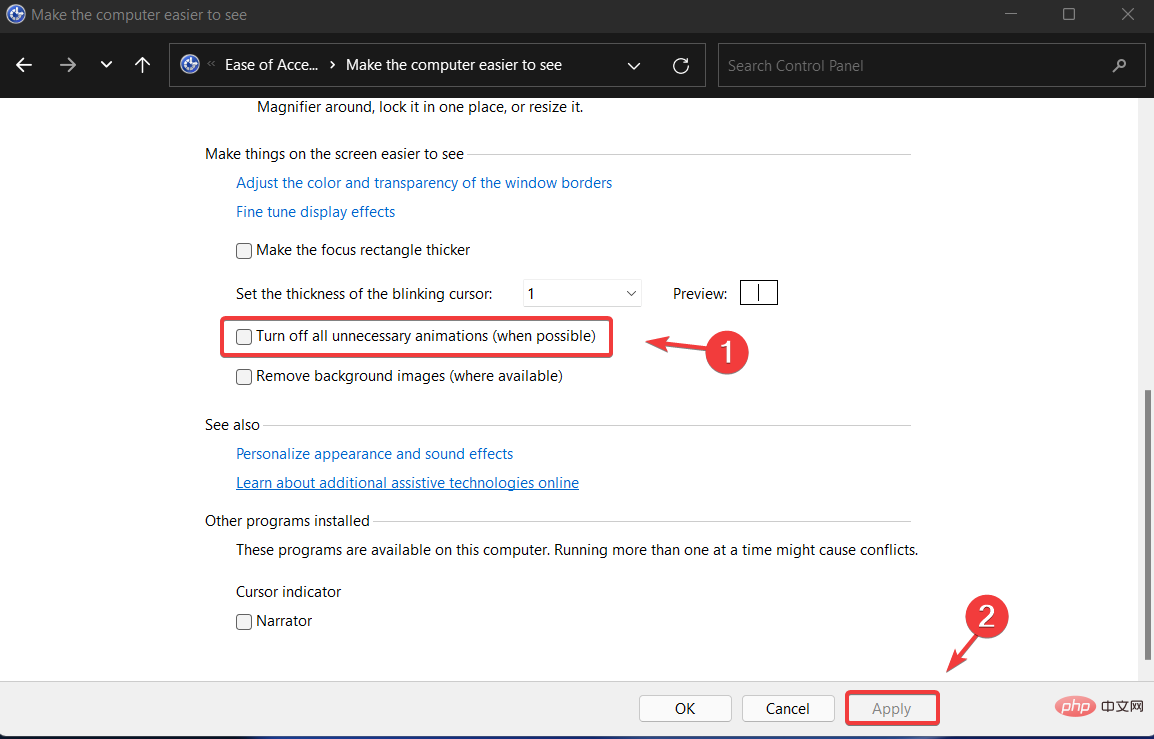
Assez simple, non ? Si vous décidez de désactiver ou même de réactiver les animations de Windows 11, voici les étapes à suivre.
Cela ne prendra que quelques minutes de votre temps et ne nécessite pas un haut niveau de connaissances techniques.
Ce qui précède est le contenu détaillé de. pour plus d'informations, suivez d'autres articles connexes sur le site Web de PHP en chinois!